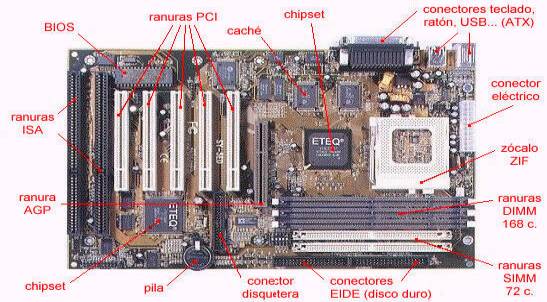Para poner las macros en un menu tenemos que asser lo siguiente:
1.- ir a herramientas personalizar.
2.- despues de esto se abre una ventana con una columna de categorias.
3.- de estas categorias escojemos la que dice nuevo menu que esta al final de esta columna
4.-en la parte de comandos seleccionamos donde dice lo mismo: nuevo menu. le damos click y arrastramos hasta donde nosotros quieramos que este el menu.
5.- despues vamos a categorias y seleccionamos macros.
6.- en la columna de comandos saldran todas las macros que allamos guardado, estas solo hay que arrastrarlas hacia nuestro menu.
7.- ya que las tengamos en el menu le podemos asignar una imagen o un nombre a la macro para poder diferenciarla.
con esto queda hecho el menu de las macros, que sirven para poder identificar mas facil nuestras macros y tenerlas ordenadas.
1.- ir a herramientas personalizar.
2.- despues de esto se abre una ventana con una columna de categorias.
3.- de estas categorias escojemos la que dice nuevo menu que esta al final de esta columna
4.-en la parte de comandos seleccionamos donde dice lo mismo: nuevo menu. le damos click y arrastramos hasta donde nosotros quieramos que este el menu.
5.- despues vamos a categorias y seleccionamos macros.
6.- en la columna de comandos saldran todas las macros que allamos guardado, estas solo hay que arrastrarlas hacia nuestro menu.
7.- ya que las tengamos en el menu le podemos asignar una imagen o un nombre a la macro para poder diferenciarla.
con esto queda hecho el menu de las macros, que sirven para poder identificar mas facil nuestras macros y tenerlas ordenadas.